您现在的位置是:网站首页> 编程资料编程资料
Win10怎么选择文件默认打开方式?Win10选择文件打开方式操作教程_windows10_Windows系列_操作系统_
![]() 2023-03-15
757人已围观
2023-03-15
757人已围观
简介 Win10怎么选择文件默认打开方式?Win10选择文件打开方式操作教程_windows10_Windows系列_操作系统_
Win10怎么选择文件默认打开方式?大家在打开某个文件或程序都会选择合适的打开方式,但是有用户反映自己想要设置文件默认打开方式,但是具体不知道如何操作。那下面小编就以Windows10为例,给大家介绍一下Windows10选择文件默认打开方式的方法。
Win10选择文件打开方式操作教程
1、选中我们想要打开的文件,然后单击鼠标右键,在弹出的菜单框中选择打开方式,然后在展开的菜单中打开《选择其他应用》选项;
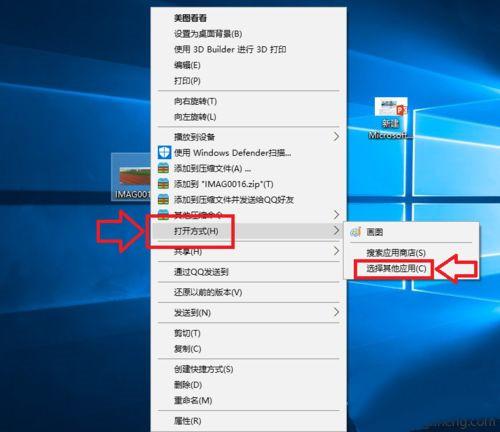
2、在弹出的窗口中,我们选择打开《更多应用》选项,如下图所示;
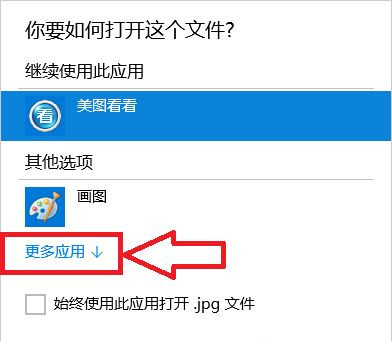
3、在程序列表中选择我们想要打开的应用程序,如果以后一直想用这个程序的话我们就将《始终使用此应用打开.jpg文件》前面的 √ 选中,然后点击确定;

4、此时当我们再次打开我们的文件的时候,使用的应用程序就是刚才设置的程序;

5、选中文件后单击鼠标右键,在弹出的对话框中选择《属性》选项;

6、在打开的属性对话框里,我们选中打开方式后面的《更改》选项,然后选择我们想要使用的应用程序。
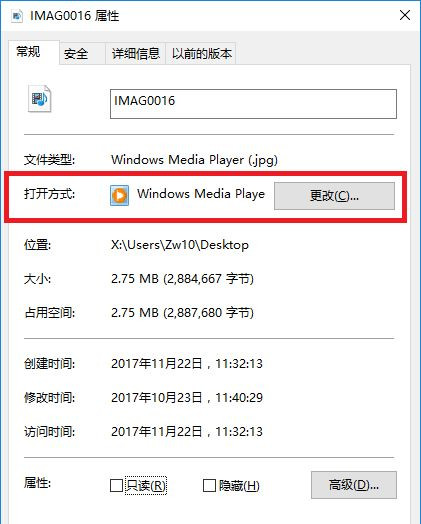
7、我们也可以在应用程序的设置项里,直接将应用程序设置为默认的打开程序。
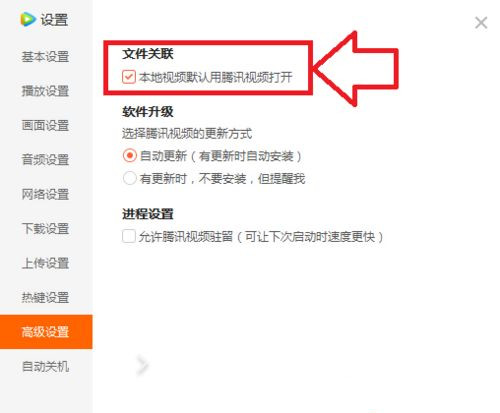
以上就是Win10怎么选择文件默认打开方式?Win10选择文件打开方式操作教程的详细内容,更多关于Win10选择文件默认打开方式的资料请关注其它相关文章!
相关内容
- Win11控制面板里没有高清音频管理器如何解决?_windows11_Windows系列_操作系统_
- 怎么隐藏Win11搜索结果 Win11搜索结果隐藏操作教程_windows11_Windows系列_操作系统_
- Win11 22H2 22572.201安装错误代码0x800f081f怎么办?_windows11_Windows系列_操作系统_
- Win11怎么进入恢复模式?Win11进入恢复模式操作教程_windows11_Windows系列_操作系统_
- Win11找不到本地用户和组怎么办?Win11添加用户和组操作方法_windows11_Windows系列_操作系统_
- Win11资源管理器打开空白怎么解决 资源管理器打开空白解决方法_windows11_Windows系列_操作系统_
- Win10开机蓝屏代码DPC_WATCHDOG_VIOLATION怎么解决?_windows10_Windows系列_操作系统_
- 如何解决windows11玩不了红警 Win11玩不了红警的解决方法_windows11_Windows系列_操作系统_
- ntfs蓝屏怎么修复? Win11修复 NTFS 文件系统蓝屏死机的技巧_windows11_Windows系列_操作系统_
- Win11用户模式如何进入安全启动 Win11进入安全模式技巧_windows11_Windows系列_操作系统_





